Elegir la fuente adecuada para su presentación es importante. Quiere una fuente que sea fácil de leer, atractiva y que se vea clara en la pantalla de una computadora o monitor externo.
Contenido
- Agregar más fuentes a Presentaciones de Google
- Use un complemento de fuente para Presentaciones de Google
Si bien Google Slides tiene una buena selección de fuentes, es posible que desee algo diferente. Aunque no puede cargar o utilizar un fuente de su computadora en Google Slides, hay formas de obtener más opciones de fuentes.
Vídeos recomendados
Moderado
10 minutos
navegador web
cuenta Google
Agregar más fuentes a Presentaciones de Google
Cuando desee cambiar la fuente actual que está utilizando en Presentaciones de Google, simplemente elija una de la lista desplegable Fuente en la barra de herramientas. Puede agregar más fuentes a esta lista en solo unos pocos pasos.
Paso 1: Selecciona el Fuente lista desplegable en la barra de herramientas y elija Más fuentes en la cima.
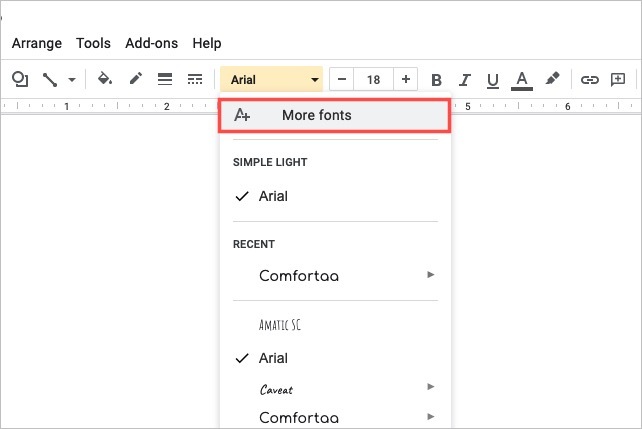
Paso 2: Cuando aparece la ventana emergente, puede reducir las opciones de fuente y ordenarlas.
Guiones: Para elegir el idioma, utilice el Guiones Menú desplegable. Seleccione un script y verá los estilos de fuente disponibles.
Espectáculo: Para elegir el estilo, utilice el Espectáculo Menú desplegable. Seleccione un estilo como serif, sans serif o manuscrito y verá las fuentes para ese estilo.
Buscar: Para encontrar una fuente en particular, ingrese una palabra clave en el Buscar caja. A continuación, verá los resultados coincidentes.
Clasificar: Para ordenar cualquiera de los anteriores, use el Clasificar Menú desplegable. Puede ordenar por popularidad, en orden alfabético, por fecha de adición o tendencia.
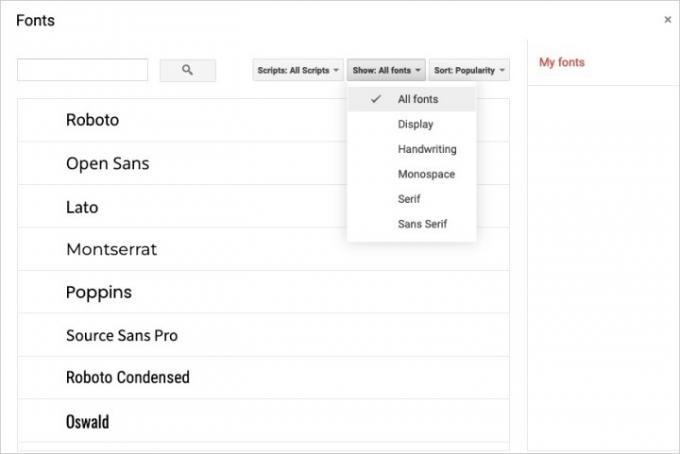
Relacionado
- Cómo usar Google SGE: pruebe la experiencia generativa de búsqueda usted mismo
- Cómo superíndice y subíndice en Google Docs
- Google Bard acaba de dar un gran paso para convertirse en un verdadero rival de ChatGPT
Paso 3: Si ve una fuente que desea usar, selecciónela en la lista. Esto coloca una marca de verificación junto a él, lo resalta y lo coloca en el mis fuentes lista de la derecha.

Etapa 4: Cuando termine de agregar las fuentes que desea usar, seleccione DE ACUERDO en el fondo.
Paso 5: A continuación, verá sus nuevas selecciones en el Fuente la lista desplegable. Seleccione el menú desplegable y verá todas las fuentes disponibles en la parte inferior que incluye sus nuevas fuentes. Simplemente elige el que quieras usar.

Use un complemento de fuente para Presentaciones de Google
En una versión anterior de este artículo, recomendamos el uso de un complemento de Google Workspace Marketplace. Este complemento, conocido como Extensis Fonts, ofrecía otra opción para acceder y agregar nuevas fuentes a Google Slides. Sin embargo, durante el transcurso de nuestros procedimientos habituales de actualización de contenido, hemos descubierto que la extensión actualmente no parece funcionar tan bien como cuando la recomendamos por primera vez.
Mientras probaba Extensis Fonts nuevamente recientemente, no se pudo instalar a través de dos navegadores diferentes. Además, cuando intentamos encontrar un complemento alternativo para reemplazar la recomendación de complemento anterior en este artículo, no pudimos encontrar un reemplazo adecuado. En este momento, creemos que Google Workspace Marketplace no tiene ninguna otra opción adicional de fuente viable que nos sintamos cómodos recomendando a nuestros lectores. Las opciones restantes en este mercado fueron mal revisadas (calificaciones de 1 estrella) o no tenían nada que ver con agregar nuevas fuentes.
Dicho esto, en este momento, si necesita agregar fuentes a Presentaciones de Google, es mejor que use la función Más fuentes nativa de Presentaciones, como se describe en la sección anterior.
Hasta que Google ofrezca la opción de agrega tus propias fuentes a Presentaciones de Google, puede usar la función Más fuentes de Diapositivas para una selección más amplia.
Para obtener más ayuda con Presentaciones de Google, vea cómo cambiar los colores del tema o como reproducción automática y reproducción en bucle de una presentación.
Recomendaciones de los editores
- ¿Qué es Google Bard? Así es como se usa este rival de ChatGPT
- Cómo eliminar una página en Google Docs
- El rival ChatGPT de Google acaba de lanzarse en la búsqueda. Aquí está cómo probarlo
- Cómo colocar un pin en Google Maps
- Cómo compartir el almacenamiento de Google One con tu familia
Mejora tu estilo de vidaDigital Trends ayuda a los lectores a mantenerse al tanto del vertiginoso mundo de la tecnología con las últimas noticias, reseñas divertidas de productos, editoriales perspicaces y adelantos únicos.




